在本地调试PHP代码是开发过程中必不可少的一环。通过在本地环境中进行调试,可以更快速和有效地排查代码中的问题,并且提前解决问题,从而避免在线上环境中出现错误和故障。本文将从方法、操作流程和实际案例等方面,详细讲解如何在本地调试PHP代码。
一、安装本地开发环境
在进行PHP代码调试之前,需要搭建一个本地开发环境。常用的本地开发环境有WAMP、XAMP、MAMP等。这些环境包含了Apache服务器、MySQL数据库和PHP解释器等必要组件,可以模拟线上环境,并提供了调试工具和功能。
下面以XAMPP为例,介绍如何安装和配置本地开发环境:
1. 下载XAMPP 在Apache Friends官网(https://www.apachefriends.org/)上下载适合你操作系统的XAMPP安装包。
2. 安装XAMPP 双击安装包,按照提示完成安装。默认安装路径为C:\xampp(Windows系统)。
3. 启动XAMPP 安装完成后,点击桌面上的XAMPP控制面板图标,启动XAMPP。
4. 启动Apache和MySQL 在控制面板中找到Apache和MySQL的启动按钮,分别点击启动。
5. 验证安装 打开浏览器,输入localhost,如果出现XAMPP欢迎页,就说明安装和配置成功了。
二、使用调试工具
调试工具是在本地调试PHP代码时不可或缺的。常用的调试工具有Xdebug、PhpStorm、Eclipse PDT等。以下以使用Xdebug和PhpStorm进行调试为例进行讲解。
1. 安装Xdebug Xdebug是一个PHP调试器和扩展,可以为PHP代码提供调试功能。首先,需要下载适合你PHP版本的Xdebug扩展。然后,在PHP的配置文件(php.ini)中启用Xdebug扩展。这里以XAMPP为例,打开C:\xampp\php\php.ini文件,在文件尾部添加以下配置: “`ini zend_extension = “C:\xampp\php\ext\php_xdebug.dll” xdebug.remote_enable = 1 xdebug.remote_host = localhost xdebug.remote_port = 9000 “`
2. 配置PhpStorm 打开PhpStorm,依次点击File -> Settings -> Languages & Frameworks -> PHP。在右侧的Interpreter中点击“…”按钮,选择你的PHP解释器(例如C:\xampp\php\php.exe),并点击OK。在Debugger配置页面,选择Xdebug,并点击OK保存。
3. 配置Xdebug链接 在PhpStorm中,点击Run -> Start Listening for PHP Debug Connections按钮,启动Xdebug的监听模式。
三、调试流程
有了调试工具和环境之后,下面介绍在本地调试PHP代码的流程:
1. 设置断点 打开你需要调试的PHP文件,在你认为有问题的代码处设置断点(点击行号左侧的空白区域)。
2. 启动调试模式 在浏览器中访问你的PHP文件,确保URL中包含参数“XDEBUG_SESSION_START=PHPSTORM”。
3. 调试过程 当程序执行到断点时,程序会自动暂停。此时可以使用PhpStorm的调试工具栏进行调试操作,如单步执行、查看变量等。通过观察变量的值、执行流程,可以逐步排查问题所在。
4. 分析问题 在调试过程中,可以通过查看栈追踪、日志以及观察代码执行状态等方式,找出代码中的错误和问题所在,并作出相应的调整和修复。
四、实际案例
下面通过一个实际案例,演示如何在本地调试PHP代码。
案例:计算两个数的和
假设我们的PHP文件如下所示:
“`php“`
1. 设置断点 在函数sum的第一行代码处设置断点。
2. 启动调试模式 在浏览器中访问该PHP文件,并在URL中加入参数“XDEBUG_SESSION_START=PHPSTORM”。
3. 调试过程 当程序执行到断点处时,程序会自动暂停。此时,在PhpStorm中的调试工具栏中,点击“Step Over”按钮,执行下一行代码。可以同时观察变量窗口中的数值和执行的流程。
4. 分析问题 通过观察发现,代码没有问题,结果是正确的。
通过以上案例可以看出,通过在代码中设置断点,并结合调试工具和环境,可以方便地排查问题所在,并进行问题的分析和解决。
总结
在本地调试PHP代码时,需要先搭建本地开发环境,然后安装和配置调试工具。调试的流程包括设置断点、启动调试模式、通过调试工具进行调试操作和观察,最后分析问题并作出修复。通过调试工具,可以更快速和有效地定位和解决代码中的错误和问题。